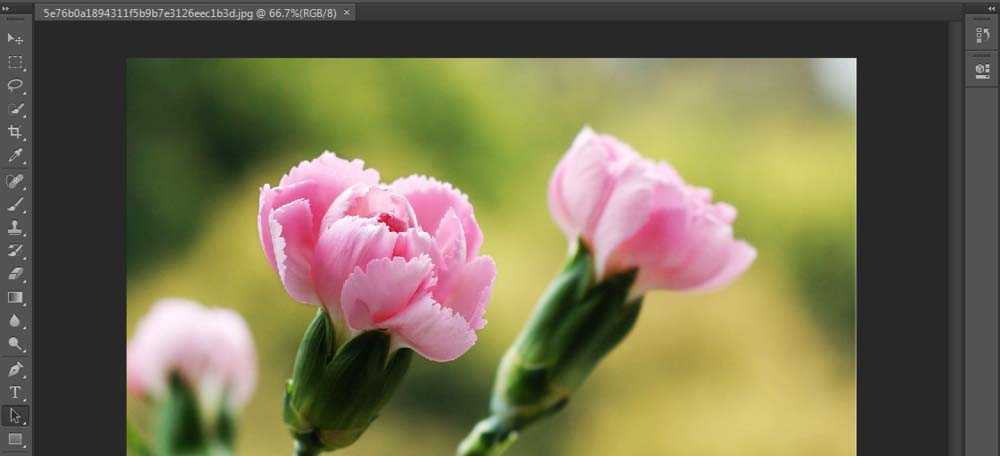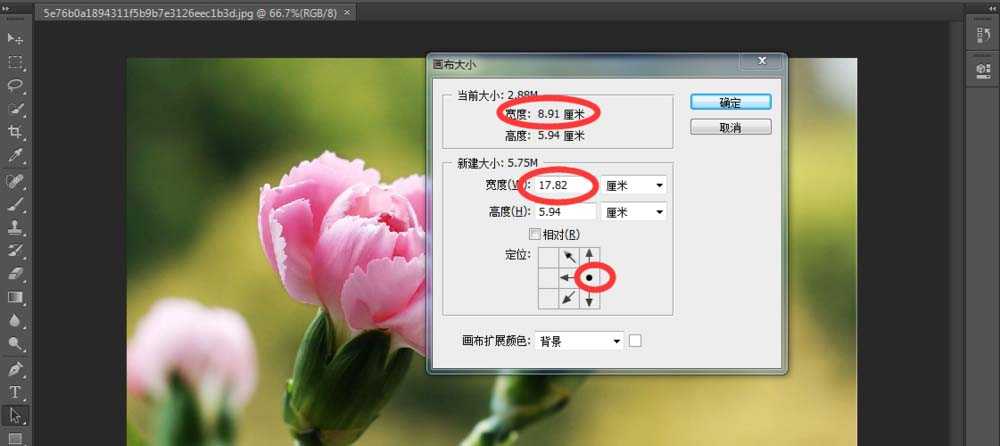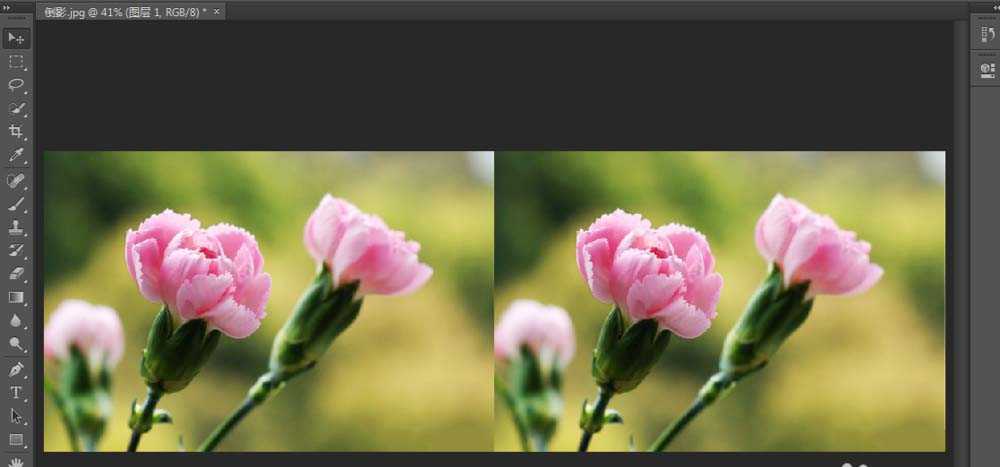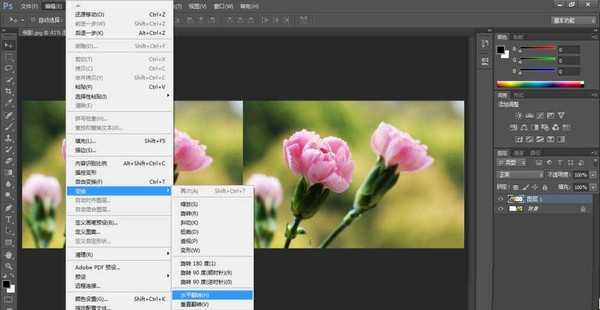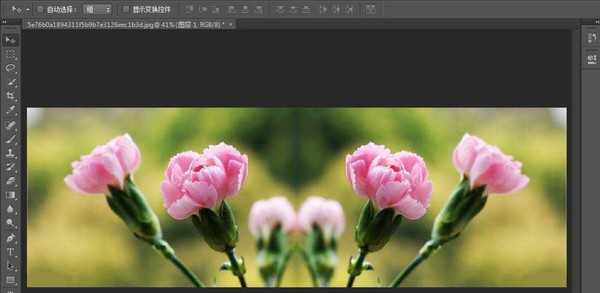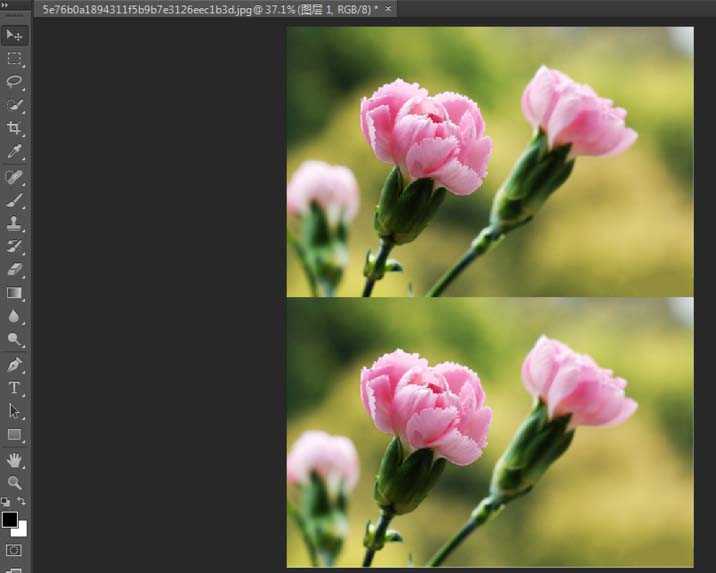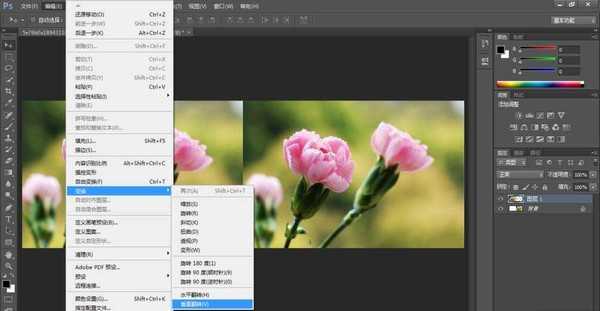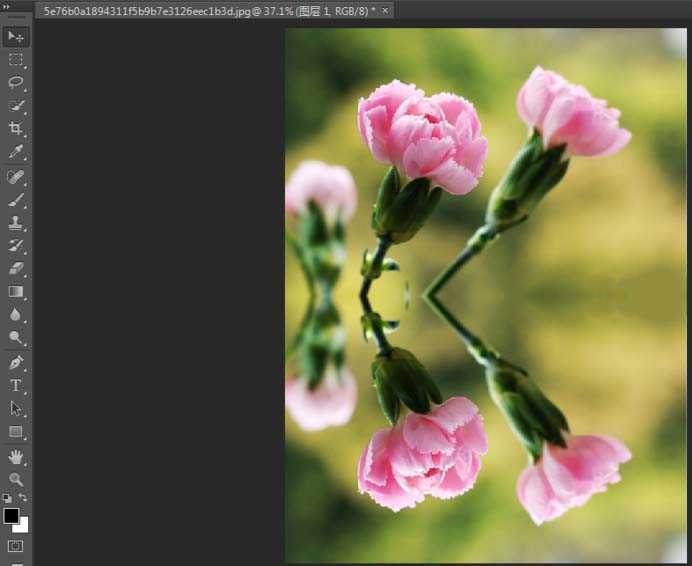镜面影像在生活中用途很多,平面镜效果图、倒影效果图,这种图片处理很简单,但是会者不难,难者不会。本文详细介绍每一个步骤,跟我一起操作吧。
- 软件名称:
- Adobe Photoshop 8.0 中文完整绿色版
- 软件大小:
- 150.1MB
- 更新时间:
- 2015-11-04立即下载
1、在PS软件中打开要处理的素材图片。(如果需要调整明亮度,请参看“卡片机、手机拍摄的图片色彩灰暗怎么办?”文中有详细介绍。)
2、按ctrl+alt+c,调整画布大小。我想做平面镜效果图片,且要求原图片放在右侧,所以定位放在右侧,宽度调为原图片宽度的两倍,其他不变。
3、接着创建新图层,将原图片复制粘贴到新图层上,用拖图工具拖到合适位置。
4、然后点击“编辑”-“变换”-“水平翻转图片”,得到平面镜面影像效果图。合并图层,存储图片。(不熟悉这步操作的朋友请参看“怎样用PS蒙版制作贺卡?”文中有详细介绍。)
5、如果想做图片的倒影又怎么办呢?回到上述第二步骤,调整画布大小时定位上面,高度调为原图层高度的两倍。
6、创建新图层,将原图层复制粘贴到新建图层上,用拖图工具拖到合适位置。
7、点击“编辑”-“变换”-“垂直翻转”,得到图片的倒影。合并图层,存储图片。很简单吧,多操作几遍就熟悉啦。而且可以根据自己需要的效果任意调整哦。
相关推荐:
ps怎么将图片制作成像素壁纸效果?
ps怎么快速将图片转换为水彩画效果?
ps怎么给图片制作暴雨磅礴的效果?
广告合作:本站广告合作请联系QQ:858582 申请时备注:广告合作(否则不回)
免责声明:本站资源来自互联网收集,仅供用于学习和交流,请遵循相关法律法规,本站一切资源不代表本站立场,如有侵权、后门、不妥请联系本站删除!
免责声明:本站资源来自互联网收集,仅供用于学习和交流,请遵循相关法律法规,本站一切资源不代表本站立场,如有侵权、后门、不妥请联系本站删除!
暂无评论...
更新日志
2024年11月25日
2024年11月25日
- 凤飞飞《我们的主题曲》飞跃制作[正版原抓WAV+CUE]
- 刘嘉亮《亮情歌2》[WAV+CUE][1G]
- 红馆40·谭咏麟《歌者恋歌浓情30年演唱会》3CD[低速原抓WAV+CUE][1.8G]
- 刘纬武《睡眠宝宝竖琴童谣 吉卜力工作室 白噪音安抚》[320K/MP3][193.25MB]
- 【轻音乐】曼托凡尼乐团《精选辑》2CD.1998[FLAC+CUE整轨]
- 邝美云《心中有爱》1989年香港DMIJP版1MTO东芝首版[WAV+CUE]
- 群星《情叹-发烧女声DSD》天籁女声发烧碟[WAV+CUE]
- 刘纬武《睡眠宝宝竖琴童谣 吉卜力工作室 白噪音安抚》[FLAC/分轨][748.03MB]
- 理想混蛋《Origin Sessions》[320K/MP3][37.47MB]
- 公馆青少年《我其实一点都不酷》[320K/MP3][78.78MB]
- 群星《情叹-发烧男声DSD》最值得珍藏的完美男声[WAV+CUE]
- 群星《国韵飘香·贵妃醉酒HQCD黑胶王》2CD[WAV]
- 卫兰《DAUGHTER》【低速原抓WAV+CUE】
- 公馆青少年《我其实一点都不酷》[FLAC/分轨][398.22MB]
- ZWEI《迟暮的花 (Explicit)》[320K/MP3][57.16MB]